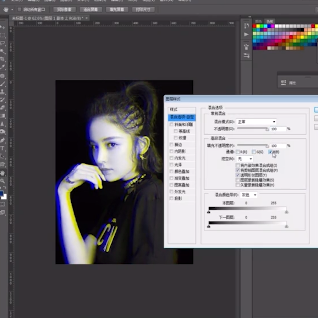1、PS中打开素材原图。
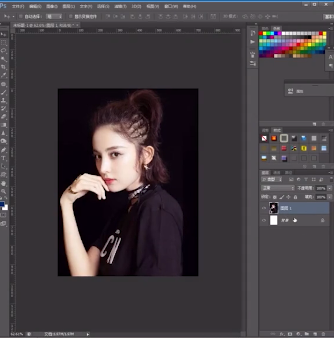
2、ctrl+J,复制一层。
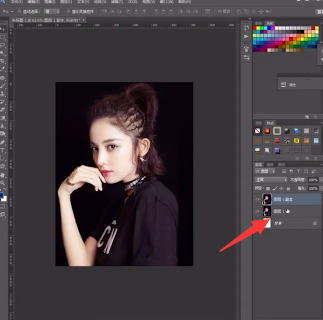
3、ctrl+shift+U,将颜色去除。
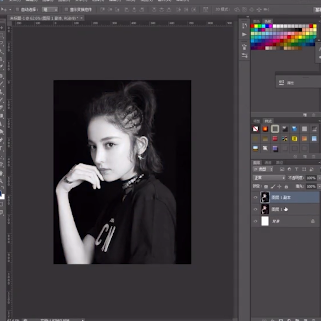
4、ctrl+J,再复制一层。
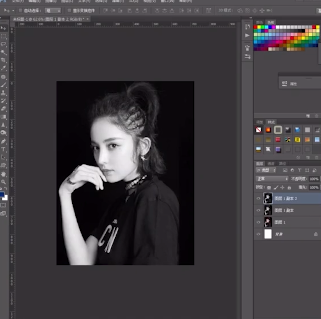
5、双击图层,在图层样式中,将G通道以及B通道关闭。
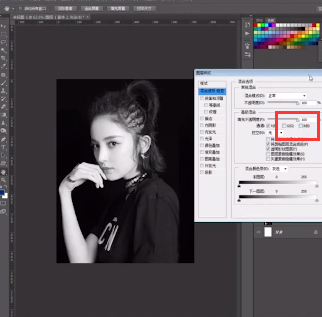
6、使用移动工具,将图层左移一点点,效果就完成了。
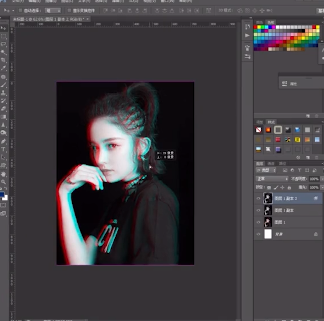
7、也可以看下其他效果,双击图层后,选择G通道,看下效果。
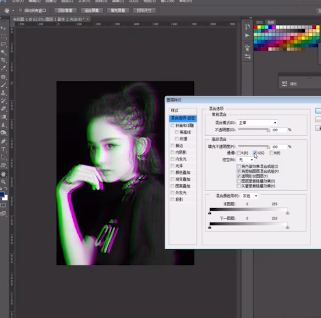
8、选择B通道,看下效果。
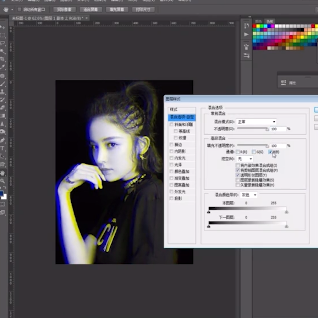
时间:2024-11-07 17:23:32
1、PS中打开素材原图。
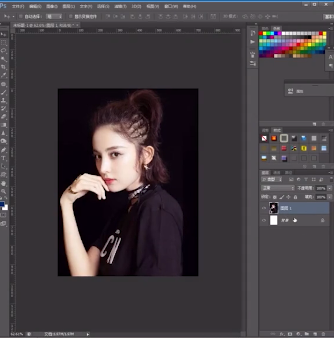
2、ctrl+J,复制一层。
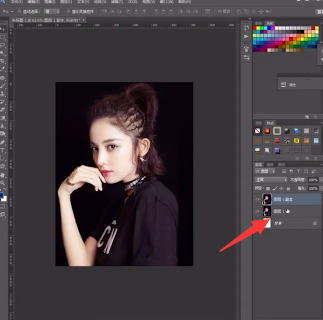
3、ctrl+shift+U,将颜色去除。
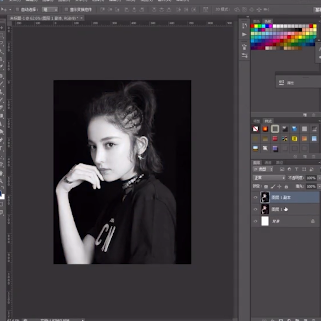
4、ctrl+J,再复制一层。
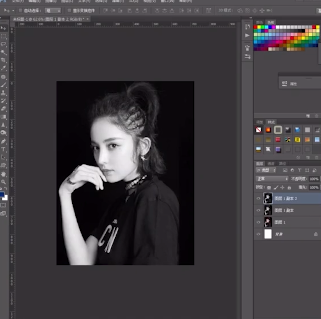
5、双击图层,在图层样式中,将G通道以及B通道关闭。
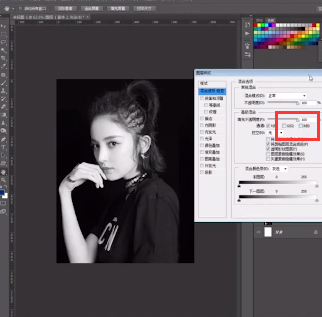
6、使用移动工具,将图层左移一点点,效果就完成了。
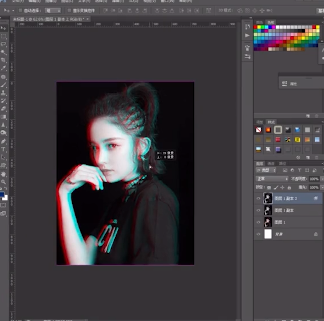
7、也可以看下其他效果,双击图层后,选择G通道,看下效果。
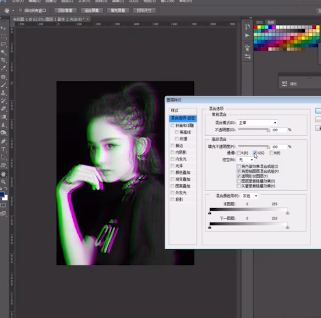
8、选择B通道,看下效果。